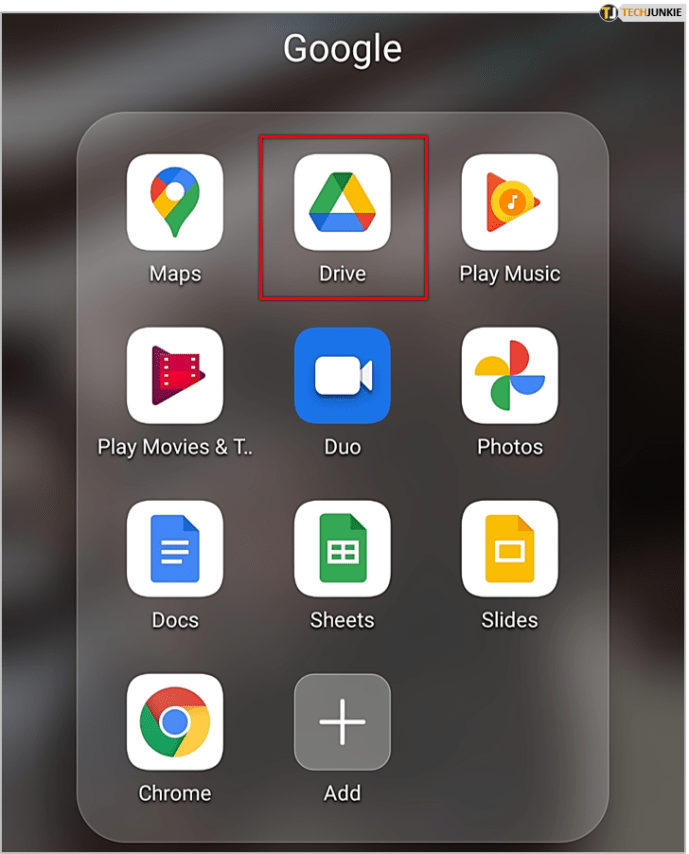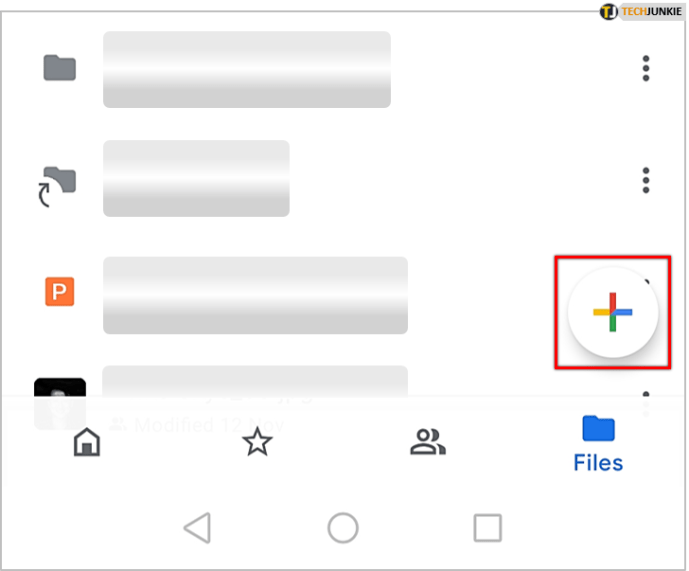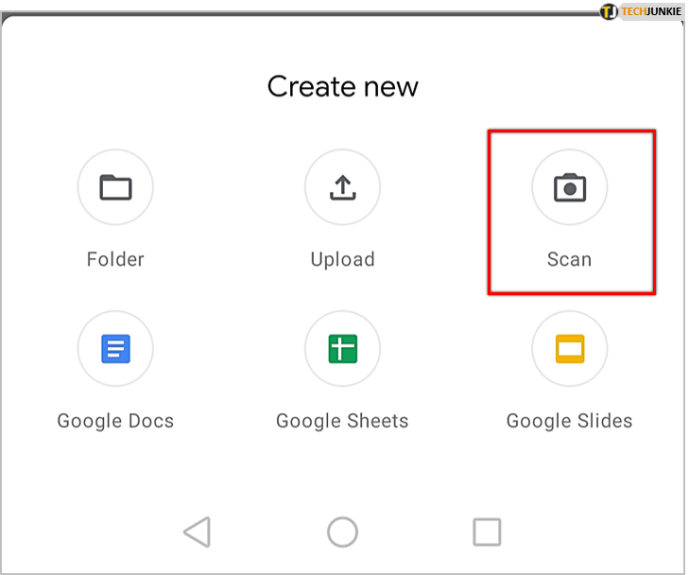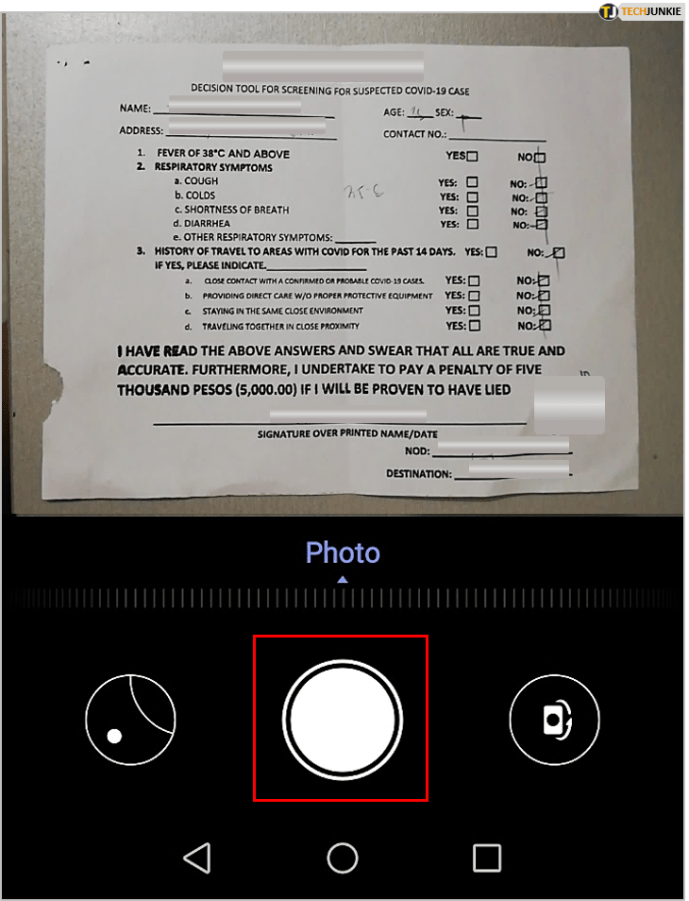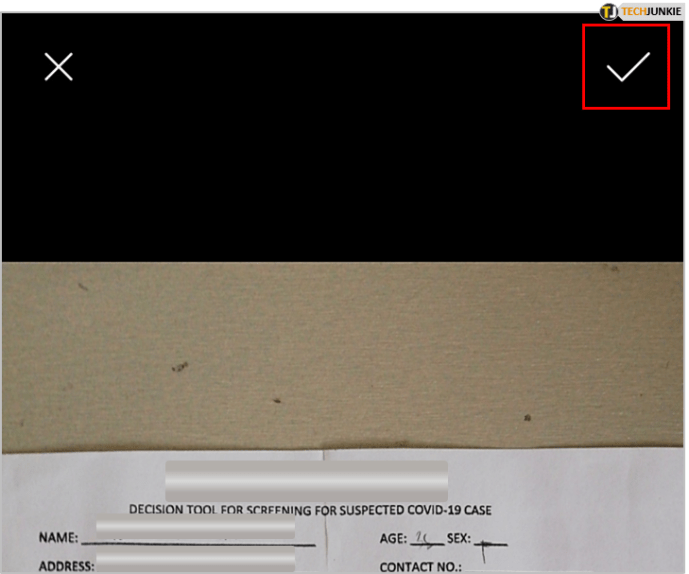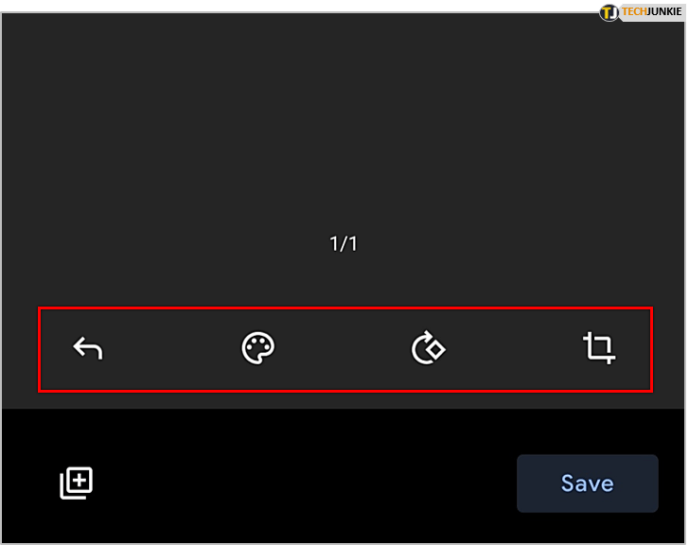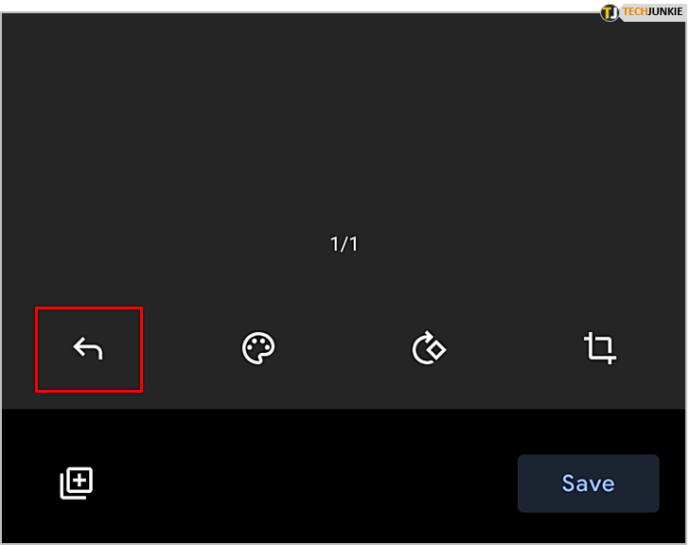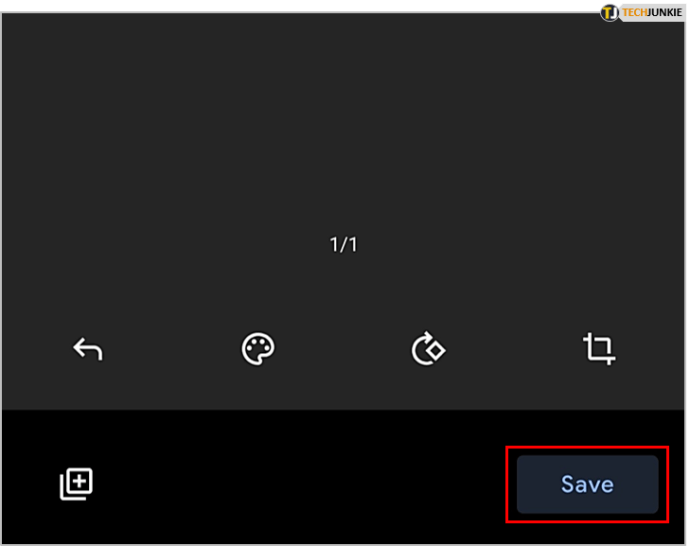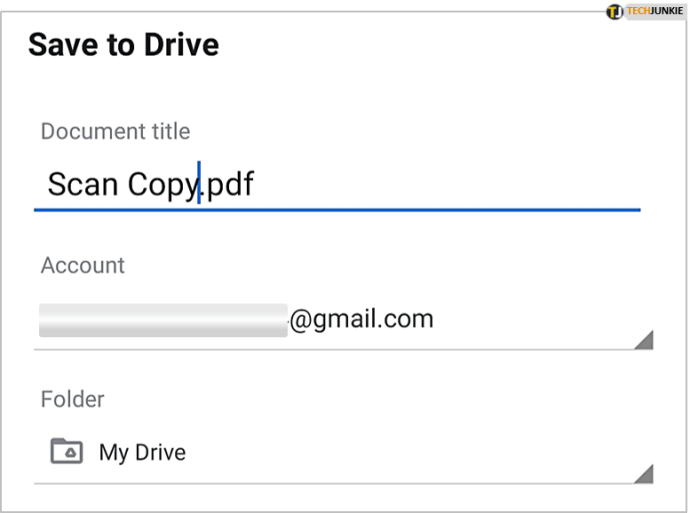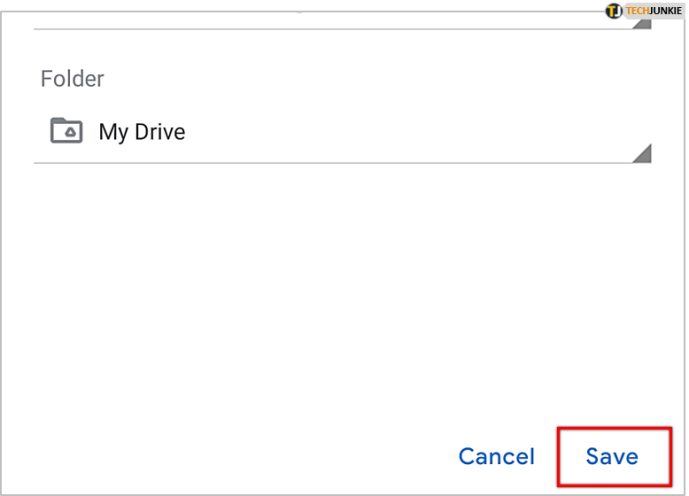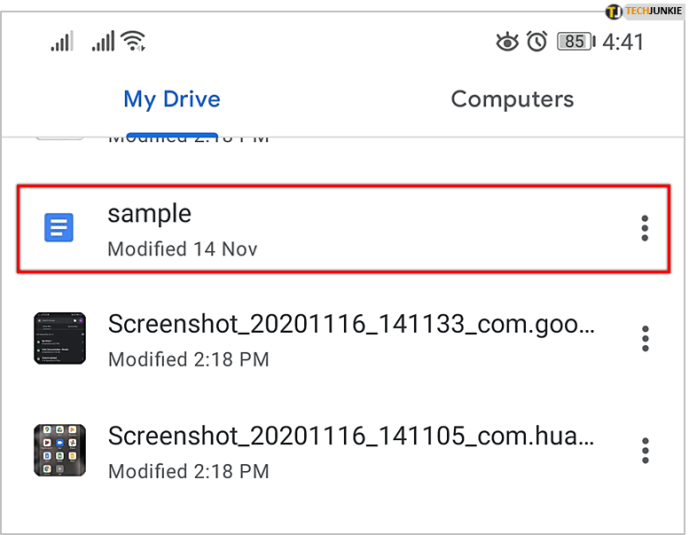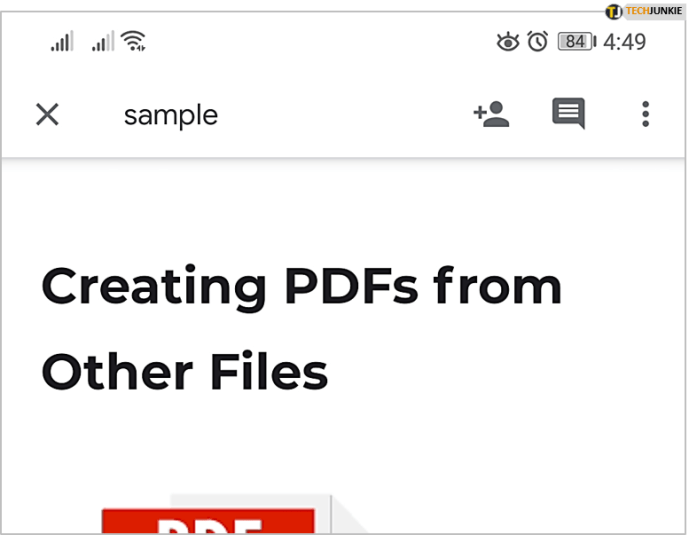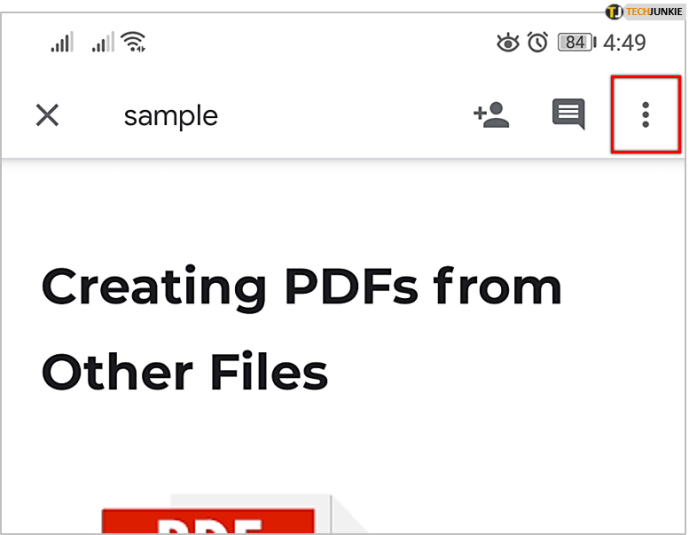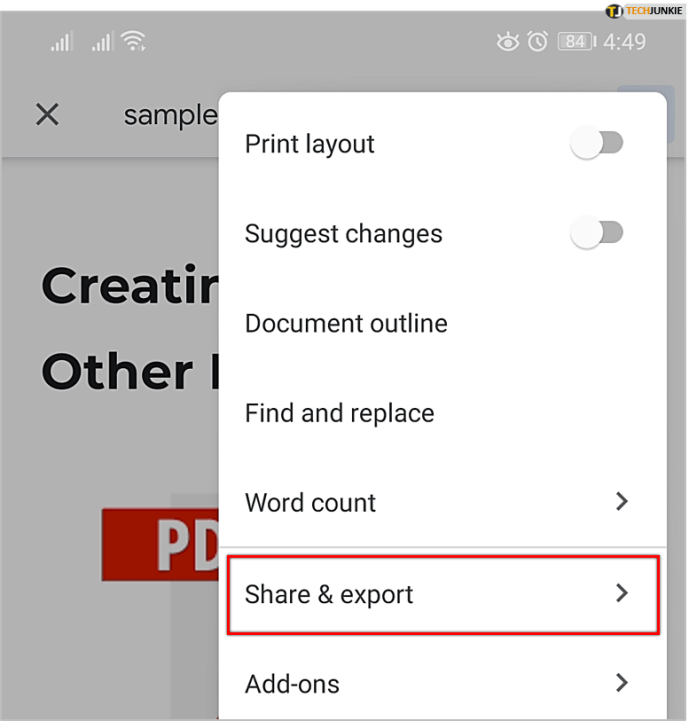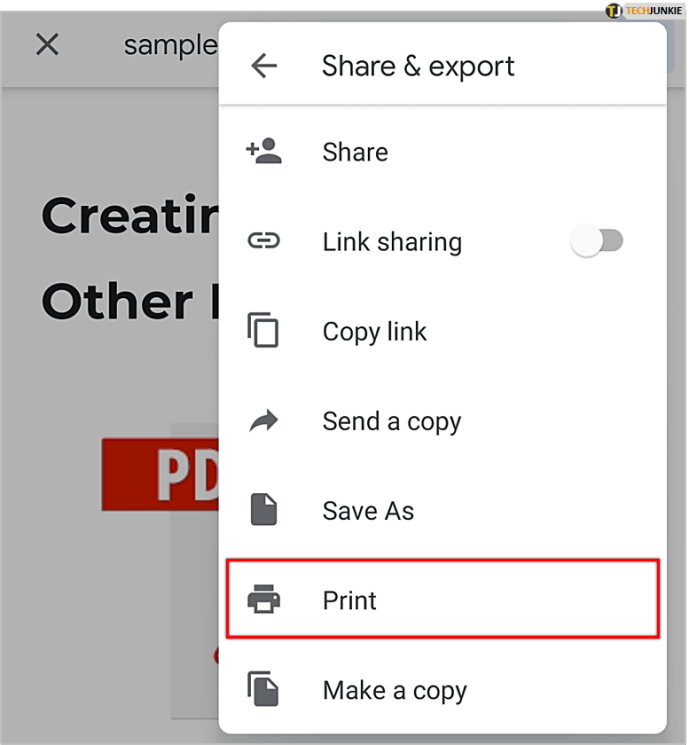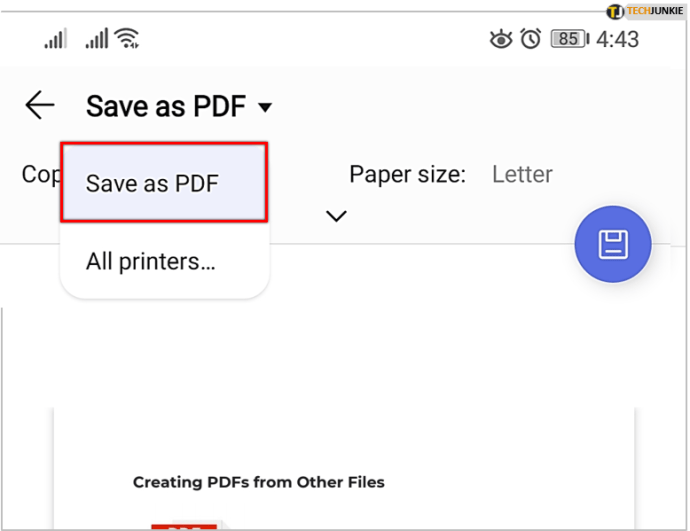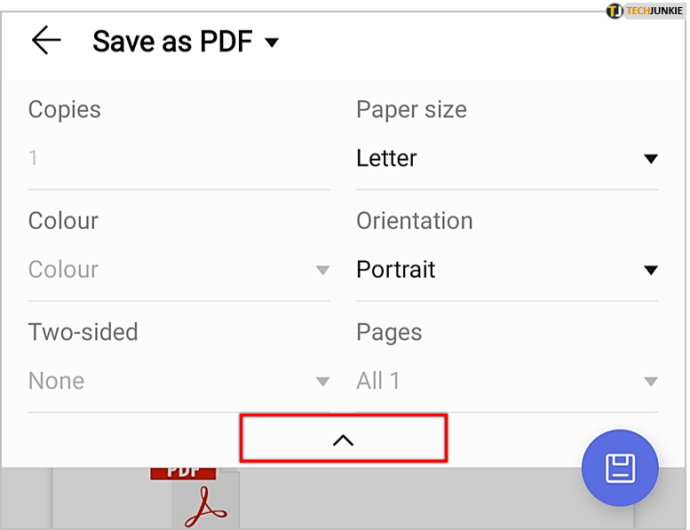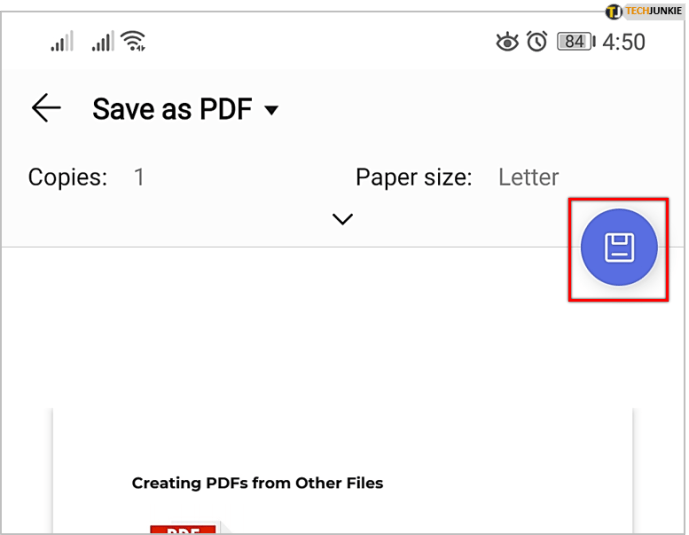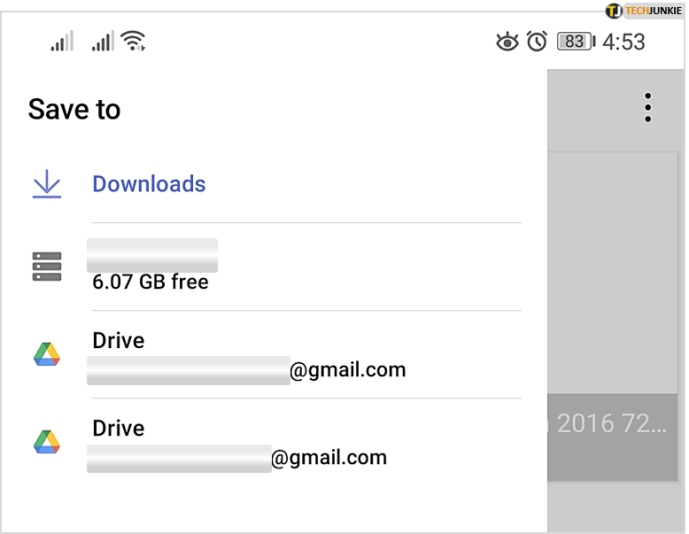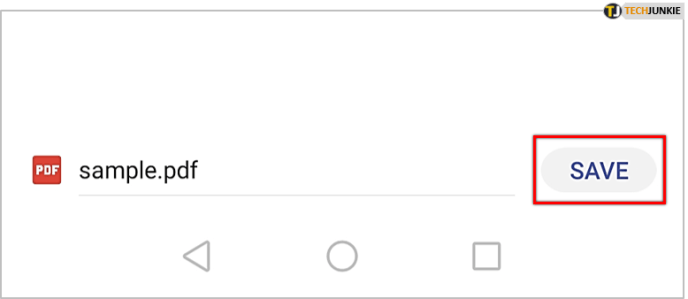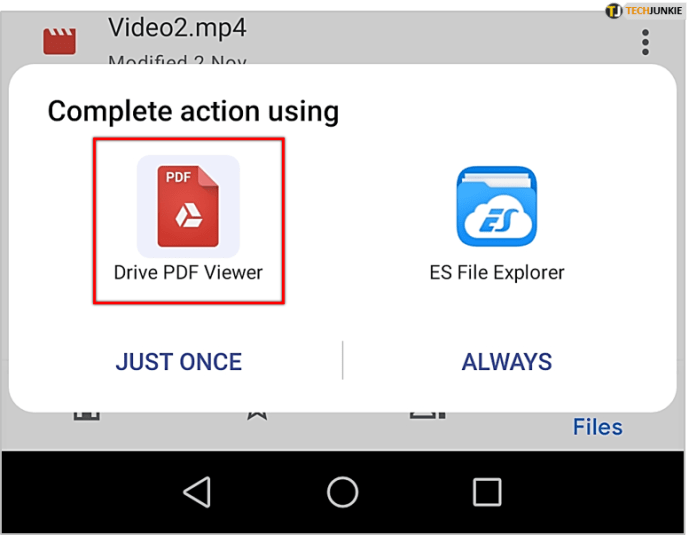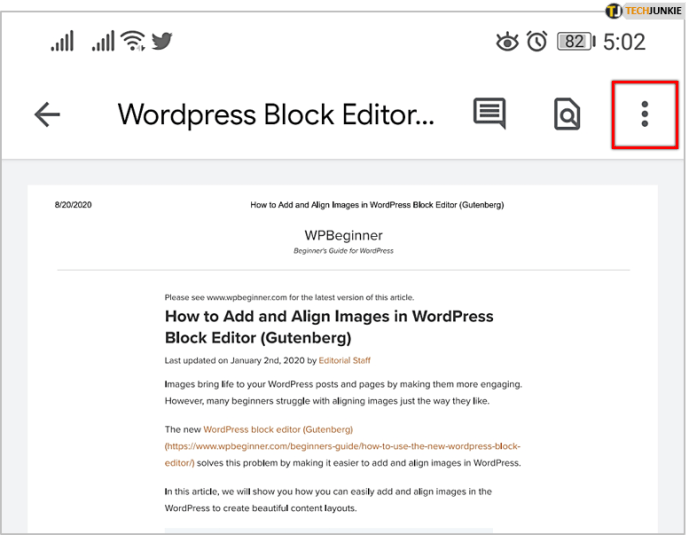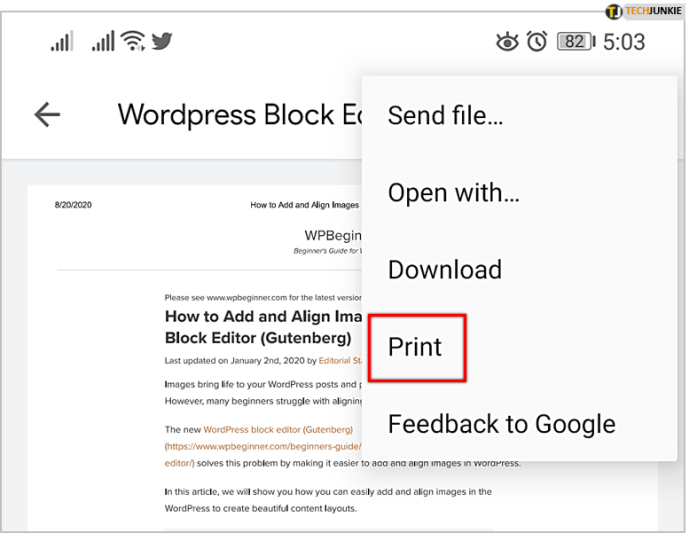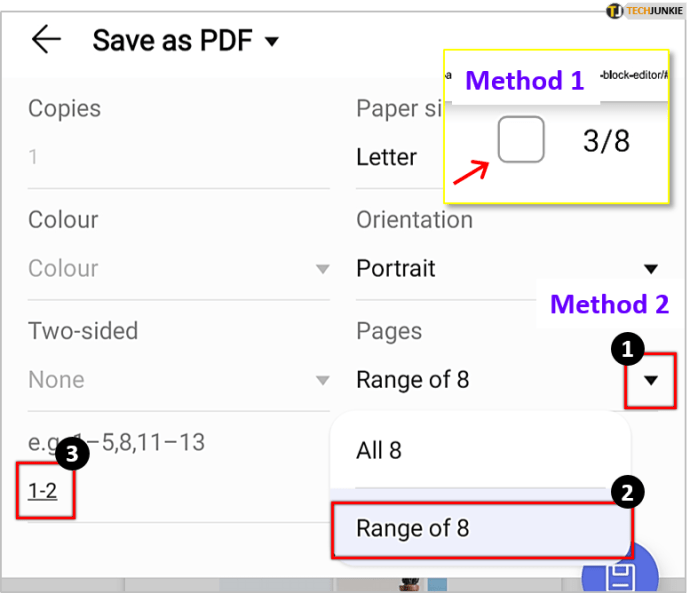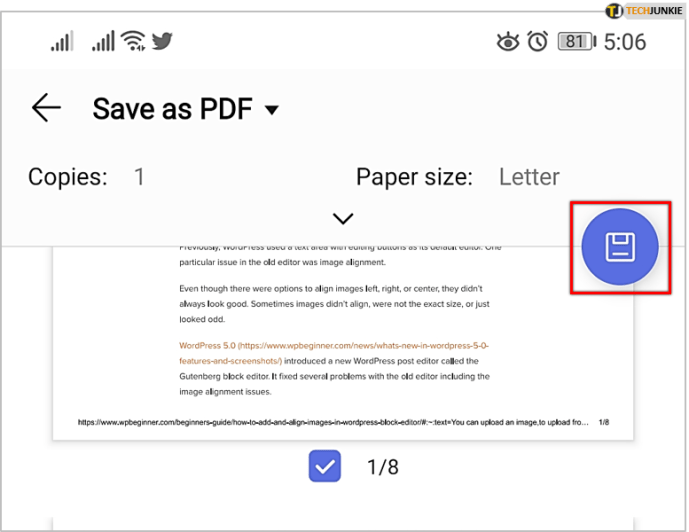అడోబ్ రక్షిత పత్ర ఆకృతిని సృష్టించినప్పుడు, అన్ని ప్లాట్ఫారమ్లలో ఫైల్లను స్థిరంగా మరియు మారకుండా ఉంచడం గొప్ప లక్ష్యంతో ఉంది. అనువర్తనాలు మరియు వెబ్ బ్రౌజర్లతో PDF ఫైల్లను చూడటం చాలా సులభం అయినప్పటికీ, PDF ని సృష్టించడం కొంచెం ఉపాయంగా ఉంటుంది.
అదృష్టవశాత్తూ, పిడిఎఫ్ మానిప్యులేషన్ కోసం ఆండ్రాయిడ్ గొప్ప మద్దతును కలిగి ఉంది. అందుబాటులో ఉన్న భారీ అనువర్తనాలకు ధన్యవాదాలు, మీరు మీ సెల్ ఫోన్ లేదా టాబ్లెట్లో PDF ఫైల్లను సృష్టించవచ్చు మరియు సవరించవచ్చు.
PDF ను సృష్టించే మార్గాలు
మీరు ఏ రకమైన కంటెంట్ను పిడిఎఫ్గా మార్చాలనుకుంటున్నారో దానిపై ఆధారపడి, రెండు సాధారణ దృశ్యాలు ఉన్నాయి.
ఒకటి పత్రాన్ని స్కాన్ చేసి పిడిఎఫ్గా మార్చడం. మీరు మీ కోసం కొంత కంటెంట్ను ఆర్కైవ్ చేయాలనుకుంటే లేదా మరొకరితో భాగస్వామ్యం చేయాలనుకుంటే ఇది చాలా బాగుంది. మరొకటి మీరు ఇప్పటికే ఉన్న పత్రం లేదా వెబ్ పేజీ నుండి PDF ను సృష్టించాలనుకున్నప్పుడు.
మీ అవసరంతో సంబంధం లేకుండా, మీరు సరైన అనువర్తనాలను ఉపయోగిస్తుంటే PDF లను రూపొందించడం చాలా సులభం అవుతుంది.

PDF కి స్కాన్ చేస్తోంది
దాదాపు అన్ని ఆండ్రాయిడ్ పరికరాల్లో ముందే ఇన్స్టాల్ చేయబడి, డిఫాల్ట్గా పిడిఎఫ్కు స్కాన్ చేయడానికి గూగుల్ డ్రైవ్ మిమ్మల్ని అనుమతిస్తుంది. ఏదైనా అవకాశం ఉంటే, మీ పరికరంలో మీకు Google డిస్క్ లేకపోతే, మీరు దాన్ని ఇన్స్టాల్ చేయవచ్చు గూగుల్ ప్లే .
PDF కి పత్రాన్ని స్కాన్ చేయడానికి, క్రింది దశలను అనుసరించండి.
- మీ మొబైల్ పరికరంలో Google డ్రైవ్ అనువర్తనాన్ని తెరవండి.
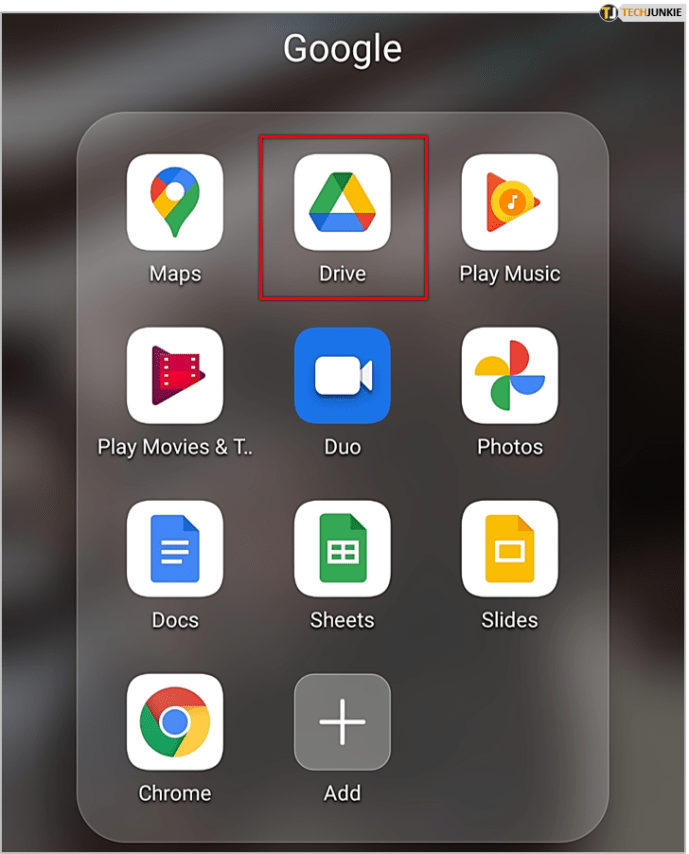
- ప్రధాన స్క్రీన్లో, మీరు కుడి దిగువ మూలలో రంగురంగుల ప్లస్ గుర్తును చూడాలి. దాన్ని నొక్కండి.
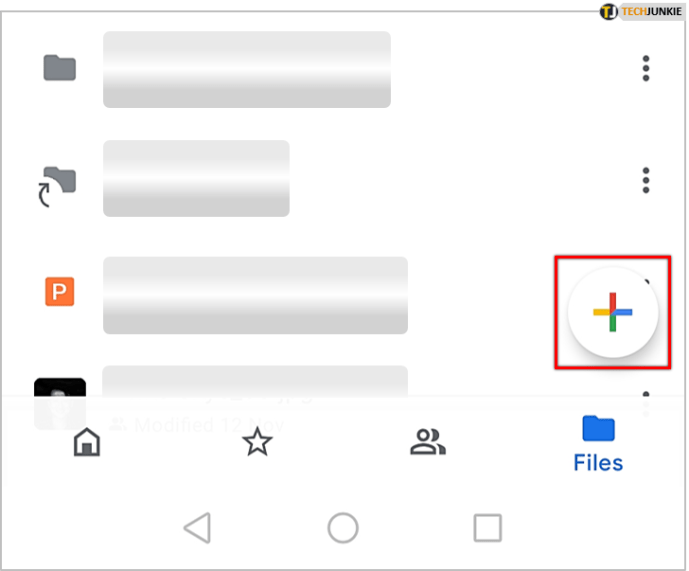
- క్రొత్తదాన్ని సృష్టించు కనిపిస్తుంది, కాబట్టి స్కాన్ ఎంపికను నొక్కండి.
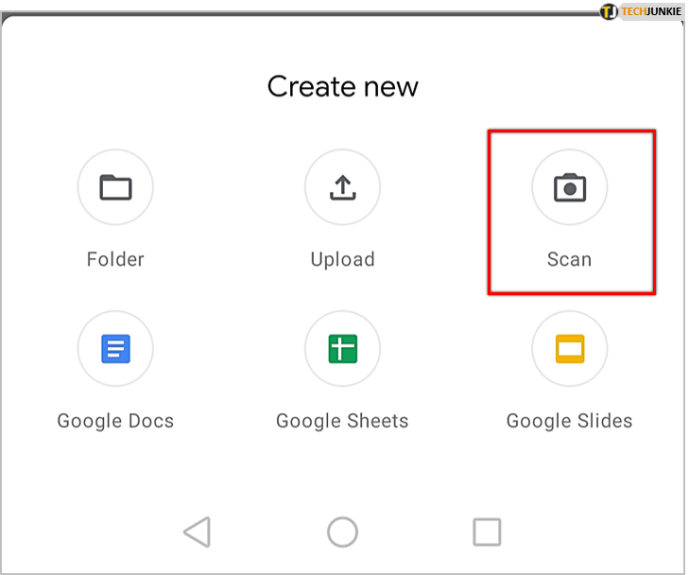
- ఇది మీ కెమెరా అనువర్తనాన్ని తెరుస్తుంది. మీరు పిడిఎఫ్గా మార్చాలనుకుంటున్న పత్రం యొక్క ఫోటో తీయండి.
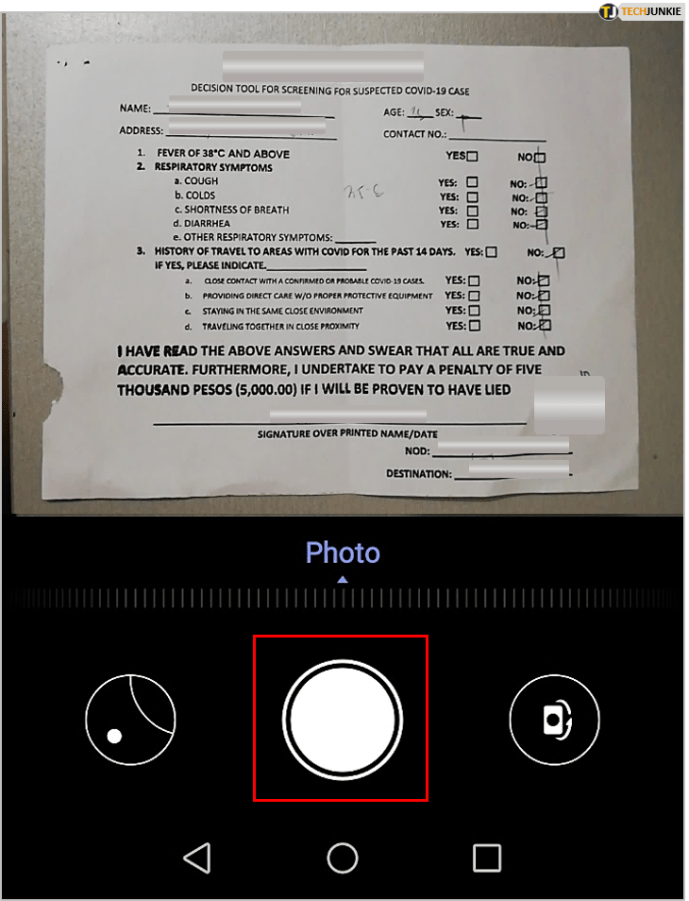
- చిత్ర పరిదృశ్యాన్ని చూడటానికి చెక్ చిహ్నాన్ని నొక్కండి.
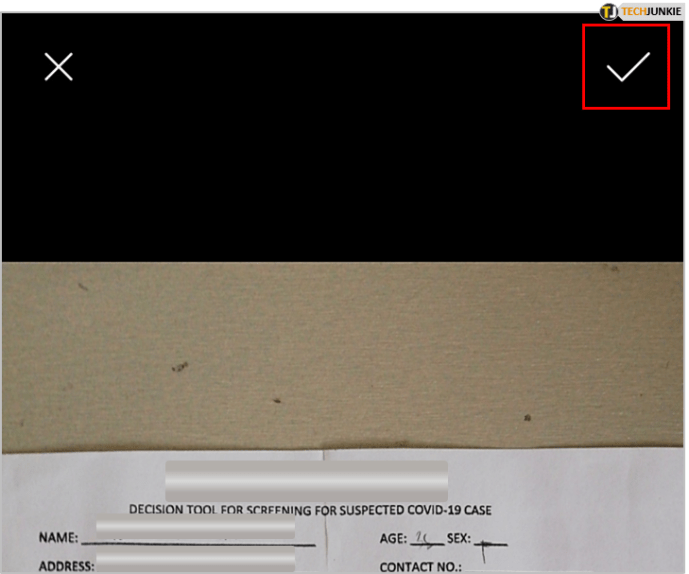
- ఇప్పుడు మీరు దిగువన కొన్ని ఎంపికలను చూడాలి. ఇవి చిత్రాన్ని సవరించడానికి మిమ్మల్ని అనుమతిస్తాయి. మీరు రంగు పథకాన్ని నలుపు & తెలుపు లేదా పూర్తి రంగుగా మార్చవచ్చు, అలాగే చిత్రాన్ని తిప్పడానికి మరియు కత్తిరించడానికి.
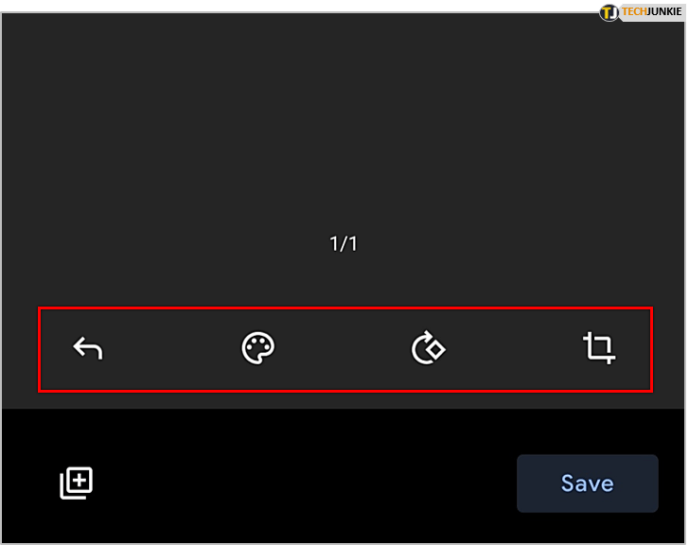
- చిత్రం ఎలా మారిందో మీకు సంతృప్తి లేకపోతే, ఫోటోను మళ్లీ తీయడానికి దిగువ ఎడమ మూలలో ఉన్న మళ్లీ ప్రయత్నించండి చిహ్నాన్ని నొక్కండి.
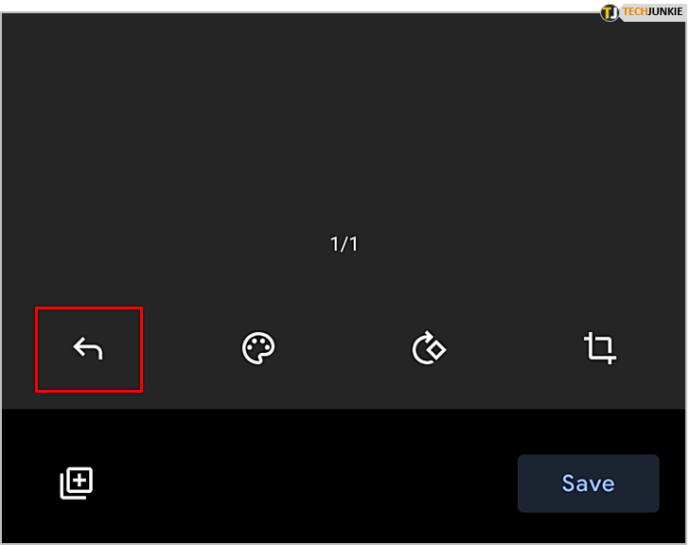
- తుది ఫలితంతో మీరు సంతృప్తి చెందిన తర్వాత, సేవ్ నొక్కండి.
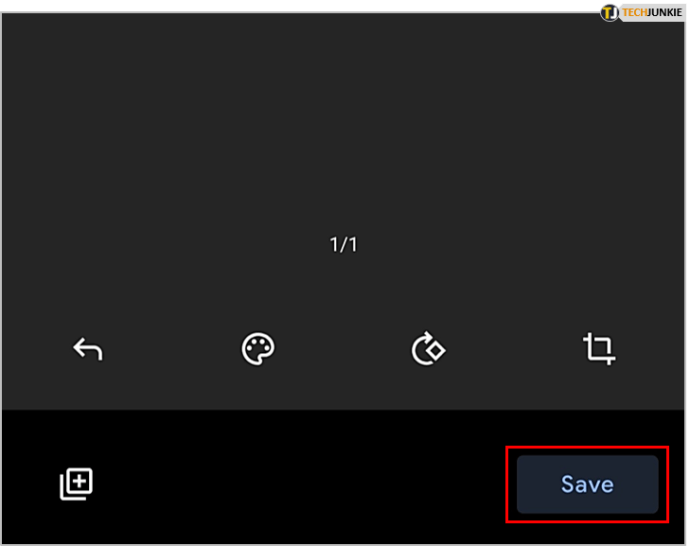
- తదుపరి మెను ఫైల్ పేరును మార్చడానికి మిమ్మల్ని అనుమతిస్తుంది. మీరు సేవ్ చేయదలిచిన Google డిస్క్ ఖాతాను ఎంచుకోండి మరియు గమ్యం ఫోల్డర్ను ఎంచుకోండి. దయచేసి మీరు ఈ విధంగా PDF ని నేరుగా మీ ఫోన్కు సేవ్ చేయలేరు. అలా చేయడానికి, మీరు దీన్ని తరువాత Google డిస్క్ నుండి డౌన్లోడ్ చేసుకోవచ్చు.
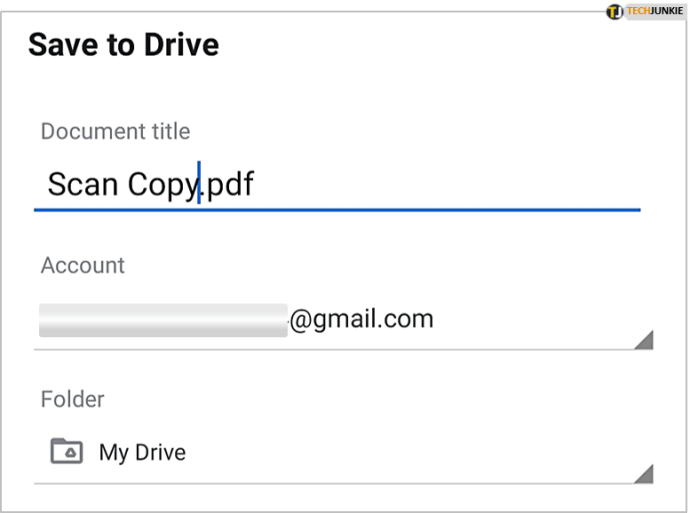
- మీరు ఫైల్ను సిద్ధం చేసిన తర్వాత, సేవ్ చేయి నొక్కండి మరియు మీరు పూర్తి చేసారు.
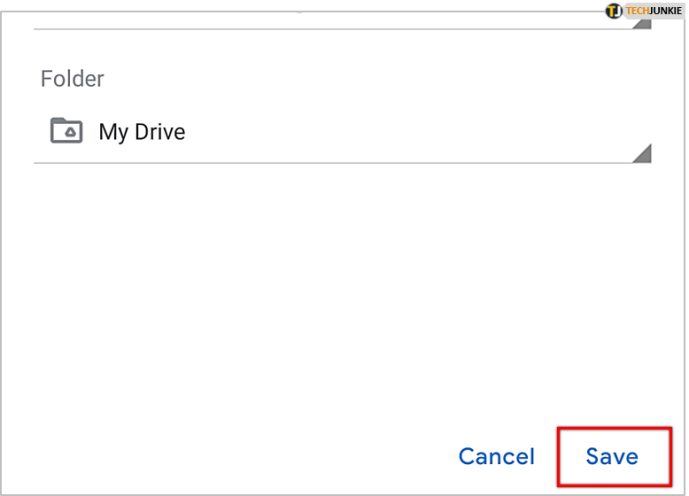
PDF ని ప్రాప్యత చేయడానికి, అనువర్తనం యొక్క ప్రధాన స్క్రీన్ యొక్క కుడి దిగువ మూలలో ఉన్న ఫోల్డర్ చిహ్నాన్ని నొక్కండి. ఇప్పుడు మీ తాజా PDF ని యాక్సెస్ చేయడానికి 8 వ దశలో ఎంచుకున్న ఫైల్ గమ్యానికి బ్రౌజ్ చేయండి.
ఇతర ఫైళ్ళ నుండి PDF లను సృష్టిస్తోంది
మీరు PDF గా మార్చగల అనేక ఫైల్ రకాలు ఉన్నాయి. గ్యాలరీ అనువర్తనం, కొన్ని మైక్రోసాఫ్ట్ ఆఫీస్ ఫైల్స్ మరియు మరిన్ని నుండి మీరు తెరవగల చిత్రాలు వీటిలో ఉన్నాయి. మీరు PDF నుండి PDF ని కూడా సృష్టించవచ్చు, ఇది చాలా ఉపయోగకరంగా ఉంటుంది.
మైక్రోసాఫ్ట్ ఆఫీస్ ఫైల్స్ నుండి
మీరు కొనసాగడానికి ముందు, దయచేసి మీరు మైక్రోసాఫ్ట్ ఉచితంగా ఇన్స్టాల్ చేశారో లేదో తనిఖీ చేయండి పదం , ఎక్సెల్ , మరియు పవర్ పాయింట్ Android కోసం అనువర్తనాలు. మీరు .txt, .doc, .docx, .xls, .xlsx, .ppt, .pptx మరియు మరిన్ని వంటి ఫైల్ ఫార్మాట్లను తెరవవచ్చు.
కోరిక శోధన చరిత్రను ఎలా క్లియర్ చేయాలి
- మీరు మార్చాలనుకుంటున్న ఫైల్కు నావిగేట్ చేయండి మరియు దాన్ని తెరవడానికి నొక్కండి.
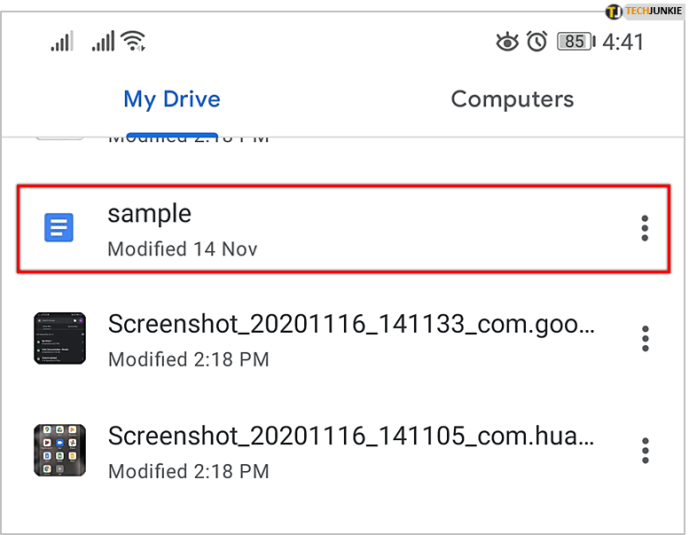
- ఫైల్ రకాన్ని బట్టి, ఇది వర్డ్, ఎక్సెల్ లేదా పవర్ పాయింట్లలో తెరవబడుతుంది.
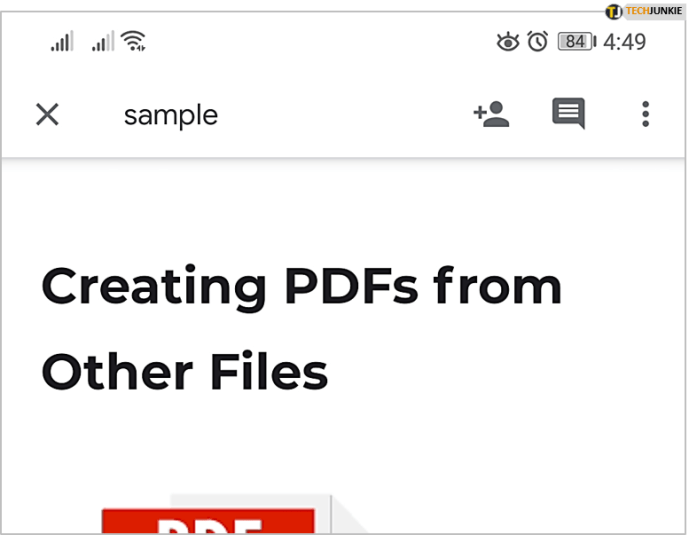
- ఫైల్ తెరిచిన తర్వాత, ఎంపికల మెనుని నొక్కండి. ఇది కుడి ఎగువ మూలలో ఉన్న మూడు చుక్కలు.
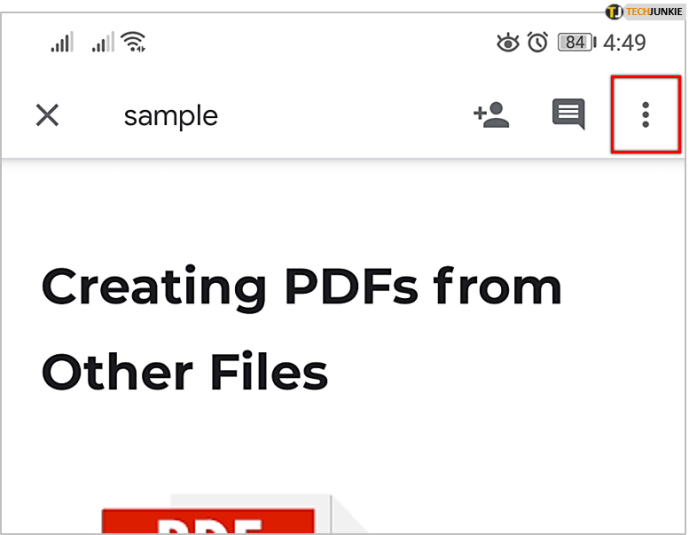
- షేర్ & ఎగుమతి నొక్కండి.
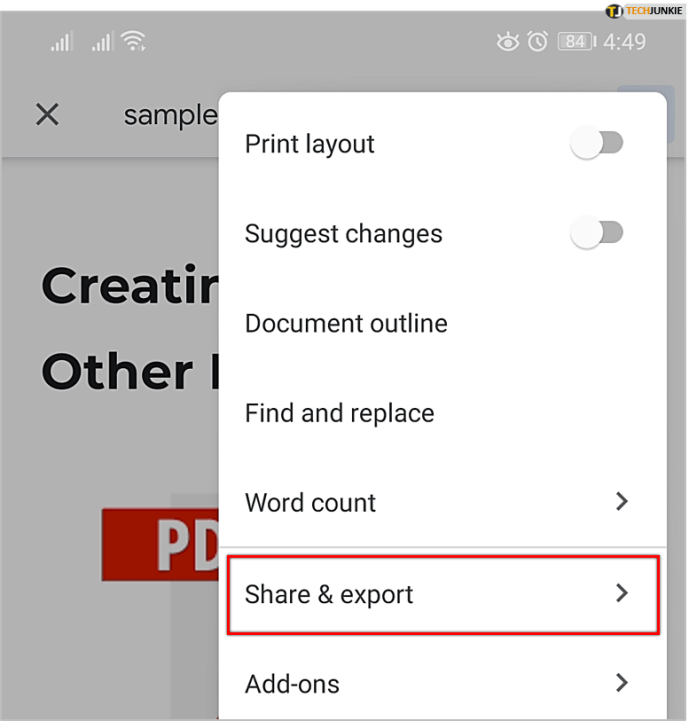
- ముద్రణ నొక్కండి.
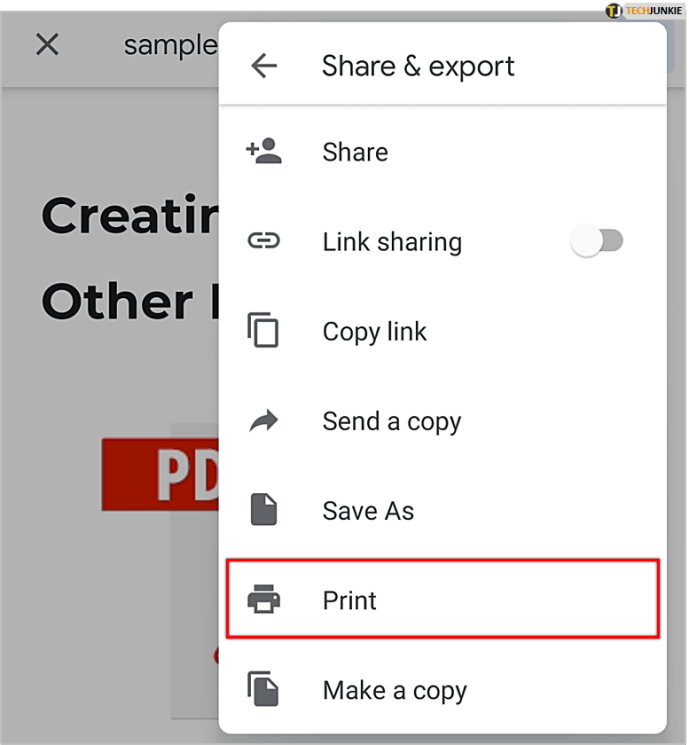
- మొబైల్ పరికరాలు సాధారణంగా భౌతిక ప్రింటర్లకు కనెక్ట్ కానందున, డిఫాల్ట్ ప్రింటింగ్ ఫార్మాట్ PDF. ఇది సరిగ్గా సెట్ చేయబడిందని నిర్ధారించుకోవడానికి, స్క్రీన్ ఎగువ ఎడమ మూలలో ఉన్న డ్రాప్-డౌన్ మెనుని తనిఖీ చేయండి. ఇది సేవ్ను PDF గా ప్రదర్శించాలి. కాకపోతే, సెట్టింగ్ను ఏది చెప్పినా నొక్కడం ద్వారా మార్చండి, ఆపై సేవ్ పిడిఎఫ్ ఎంపికను ఎంచుకోండి.
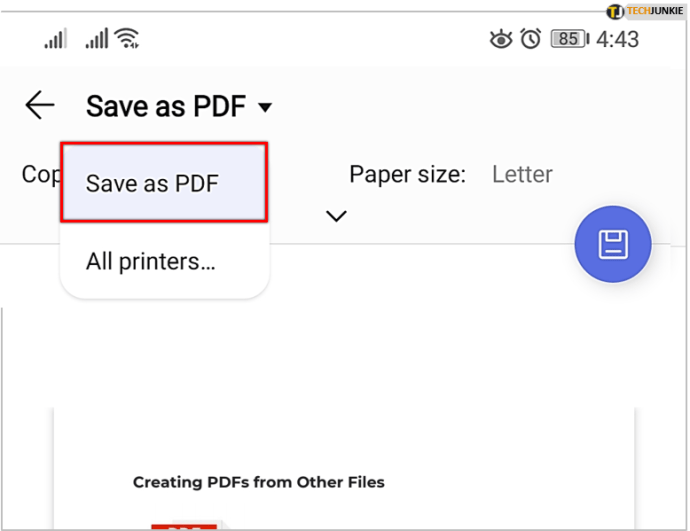
- క్రమబద్ధీకరించబడినప్పుడు, మీరు బాణాన్ని నొక్కడం ద్వారా అదనపు సెట్టింగులను కూడా యాక్సెస్ చేయవచ్చు. ఇది పేపర్ పరిమాణం క్రింద ఉంది: టెక్స్ట్. అయినప్పటికీ, PDF ని సృష్టించేటప్పుడు ఇవి చాలా తేడా చూపించవు.
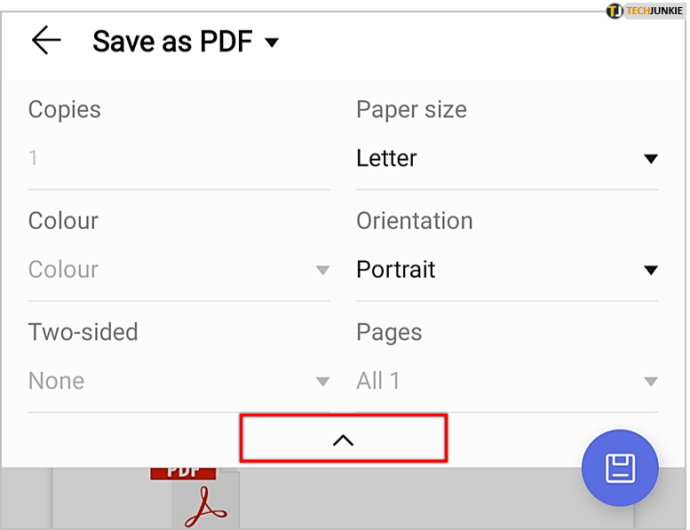
- ఇప్పుడు స్క్రీన్ కుడి ఎగువ భాగంలో సేవ్ బటన్ నొక్కండి.
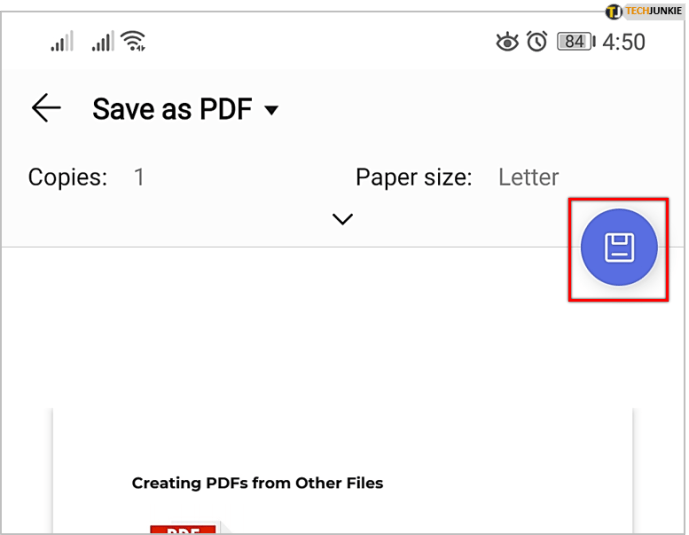
- మీరు మీ PDF ని సేవ్ చేయదలిచిన స్థానాన్ని ఎంచుకోండి.
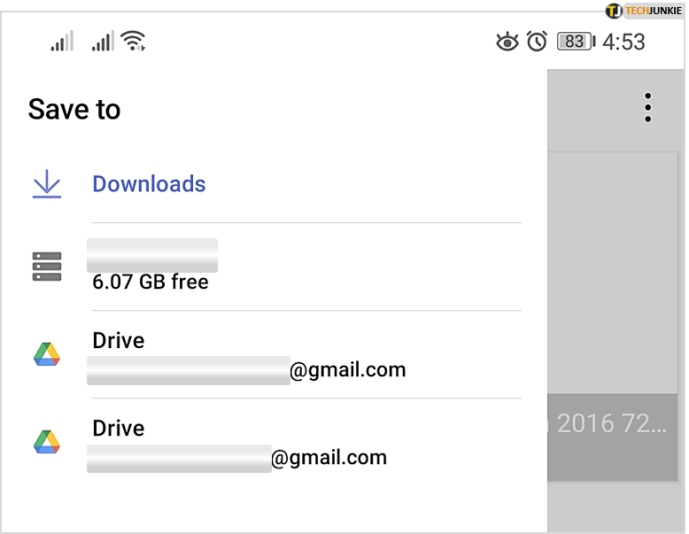
- చివరగా, ప్రక్రియను పూర్తి చేయడానికి స్క్రీన్ దిగువన సేవ్ నొక్కండి.
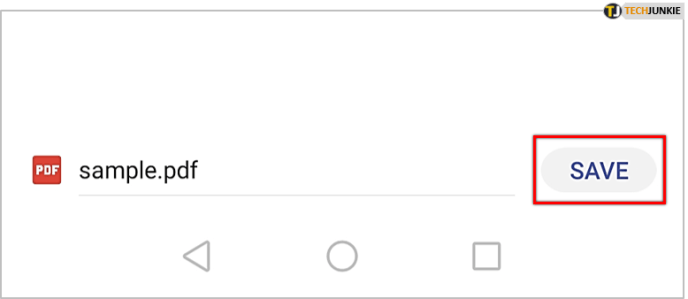
PDF ఫైళ్ళ నుండి
ఇది అనవసరంగా అనిపించినప్పటికీ, ఒక PDF నుండి PDF ని సృష్టించడం చాలా ఉపయోగకరంగా ఉంటుంది. ఉదాహరణకు, మీకు అవసరం లేని అన్ని అదనపు అంశాలను తొలగించడం ద్వారా మీరు బహుళ భాషా వినియోగదారు మాన్యువల్లను రూపొందించవచ్చు. ఇది నిల్వ స్థలాన్ని చదవడం మరియు సేవ్ చేయడం సులభం చేస్తుంది.
- ఏదైనా అనుకూల అనువర్తనంతో PDF ఫైల్ను తెరవండి.
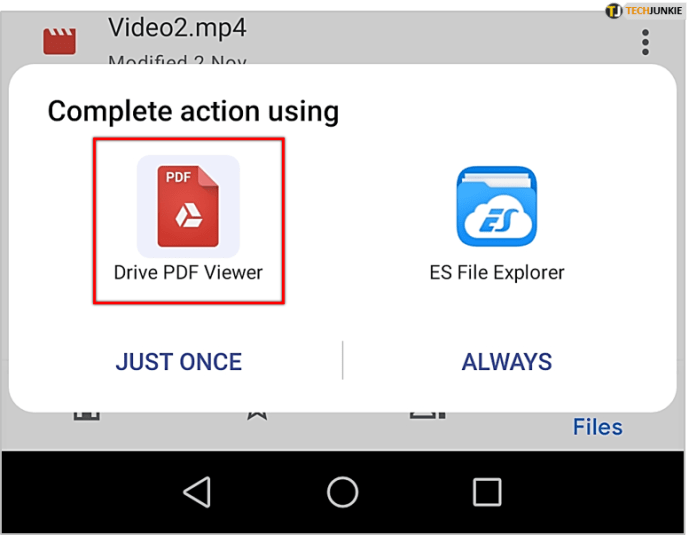
- ఎగువ-కుడి మూలలో మూడు-డాట్ మెనుని నొక్కండి.
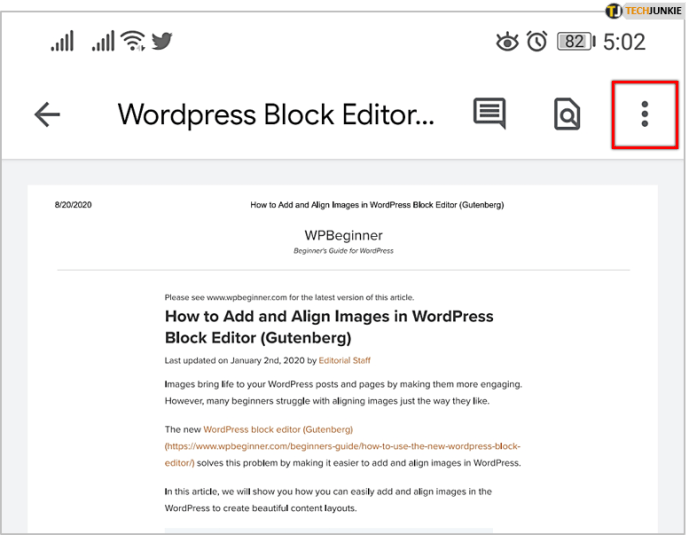
- ముద్రణ నొక్కండి.
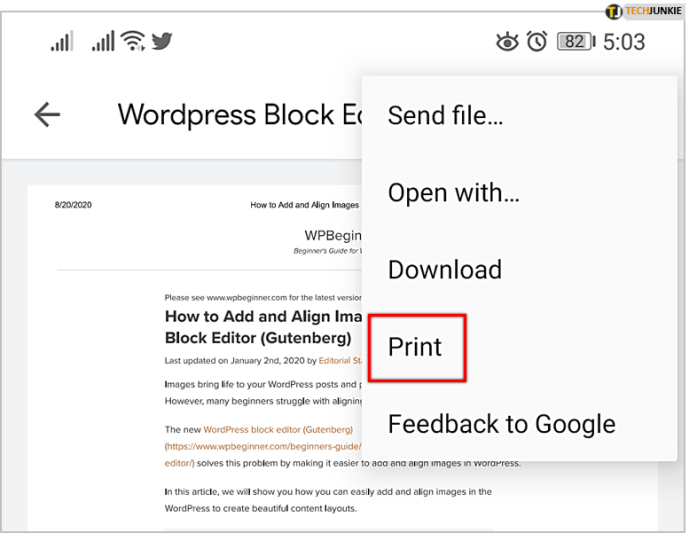
- క్రొత్త PDF ఫైల్లో మీరు చేర్చదలచిన పేజీల ఎంపికను తీసివేయండి. మీరు ప్రతిదాన్ని నొక్కడం ద్వారా దీన్ని చేయవచ్చు లేదా మీరు ప్రింట్ సెట్టింగులను ఉపయోగించవచ్చు:
a. ముద్రణ సెట్టింగుల మెనుని తెరవండి (మునుపటి విభాగం నుండి 6 వ దశ చూడండి).
బి. పేజీల డ్రాప్-డౌన్ మెనుని నొక్కండి.
సి. X యొక్క శ్రేణిని ఎంచుకోండి, ఇక్కడ X అనేది డాక్యుమెంట్ పేజీల సంఖ్య.
d. పేజీ సంఖ్యలు లేదా మీరు ఉంచాలనుకుంటున్న పేజీల శ్రేణిని ఎంచుకోండి.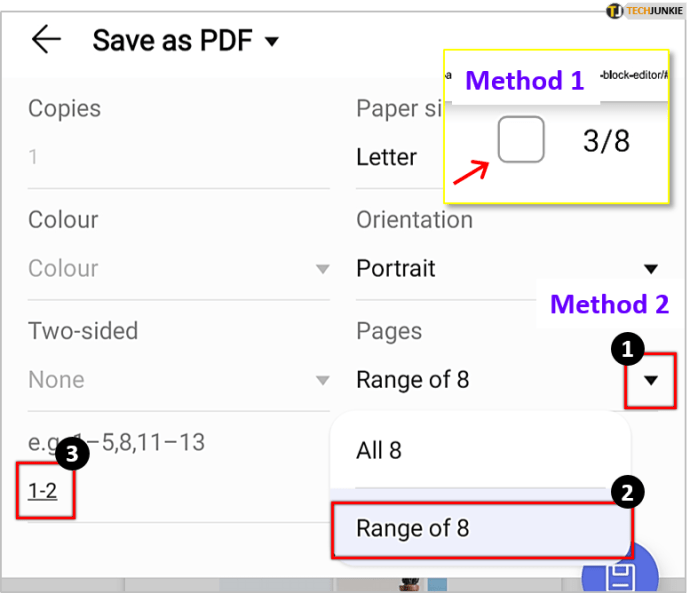
- ఇప్పుడు ప్రింట్ సెట్టింగుల మెనుని మూసివేసి, మీ క్రొత్త PDF ని సేవ్ చేయడానికి కొనసాగండి. దీని కోసం, మునుపటి విభాగం నుండి 7 నుండి 9 దశలను సంప్రదించండి.
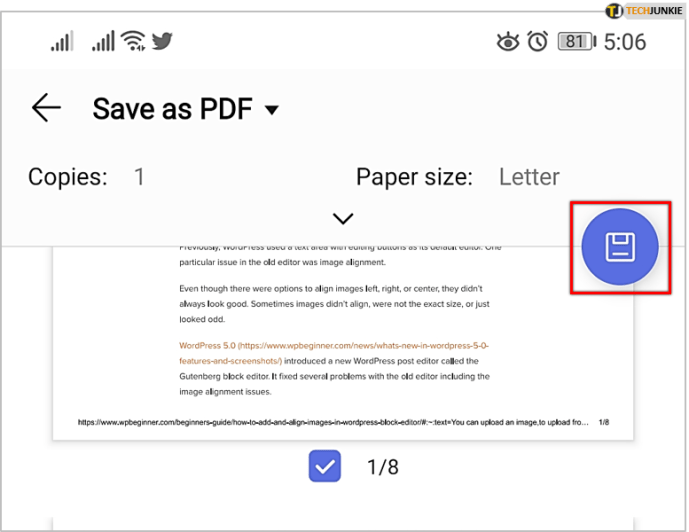
వెబ్ పేజీ నుండి
మీరు వెబ్ పేజీని పిడిఎఫ్గా సేవ్ చేయాలనుకుంటే, మీరు దీన్ని ఏదైనా మొబైల్ వెబ్ బ్రౌజర్ నుండి చేయవచ్చు. మీ వెబ్ బ్రౌజర్ యొక్క కుడి ఎగువ మూలలో ఉన్న మూడు-డాట్ బటన్ను నొక్కండి, షేర్ చేసి ప్రింట్ ఎంచుకోండి.

పరిదృశ్యం తెరిచినప్పుడు, మీరు ఉంచకూడదనుకునే వెబ్ పేజీలోని ఏ భాగాలను కూడా ఎంచుకోవచ్చు. ఇప్పుడు మీ PDF ని సేవ్ చేయండి మరియు అది అంతే.
ప్రయాణంలో PDF
ఆశాజనక, ఇప్పుడు మీకు ఒకటి కంటే ఎక్కువ మార్గాల్లో PDF ఫైళ్ళను ఎలా సృష్టించాలో తెలుసు. మీ ఫోన్లో దీన్ని చేయగలిగితే ఖచ్చితంగా ఉత్పాదకత మెరుగుపడుతుంది. స్కానర్ లేదా ప్రింటర్ను ఉపయోగించకుండా మీరు ఆదా చేయగల దశలు మరియు సమయాన్ని imagine హించుకోండి.
మీరు మీ Android పరికరంలో PDF ని సృష్టించగలిగారు? మీరు ఏ పద్ధతిని ఇష్టపడతారు? దయచేసి దిగువ వ్యాఖ్యల విభాగంలో మీ ఆలోచనలను పంచుకోండి.